Добавление фильтров к источникам видео
Фильтры могут быть применены к любому видеоисточнику и изменить его внешний вид до того, как он будет обработан стеком слоев. mimoLive поставляется с богатым набором фильтров, полезных в видеопроизводстве.
Доступ к выпадающему меню фильтра
Чтобы получить доступ к выпадающему меню фильтра, наведите курсор мыши на раздел источников mimoLive в левой части окна. При наведении курсора мыши на определенный источник, на экране появится надпись fx появится значок, открывающий выпадающее меню.
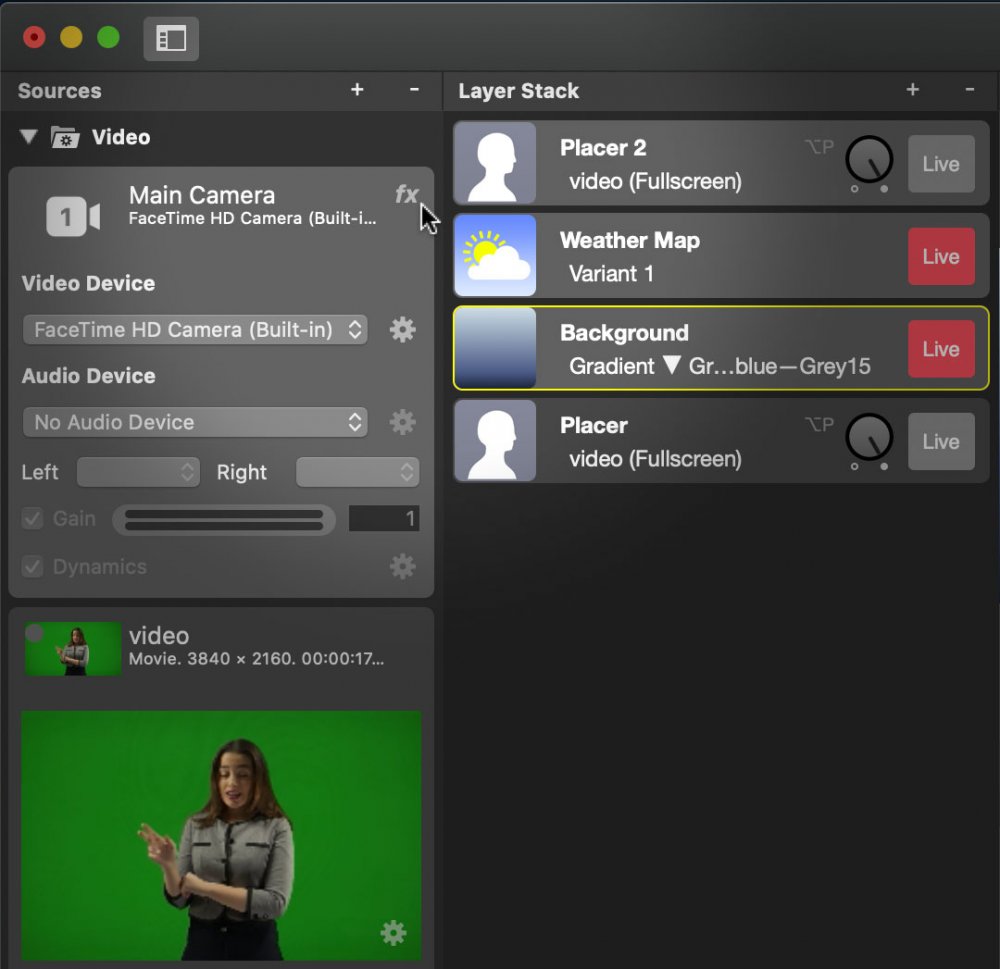
Выберите фильтр для источника
mimoLive поставляется с различными видеофильтрами, работающими в режиме реального времени. Многие фильтры можно объяснить самостоятельно, но чтобы узнать больше о фильтрах, обратитесь к этой странице.
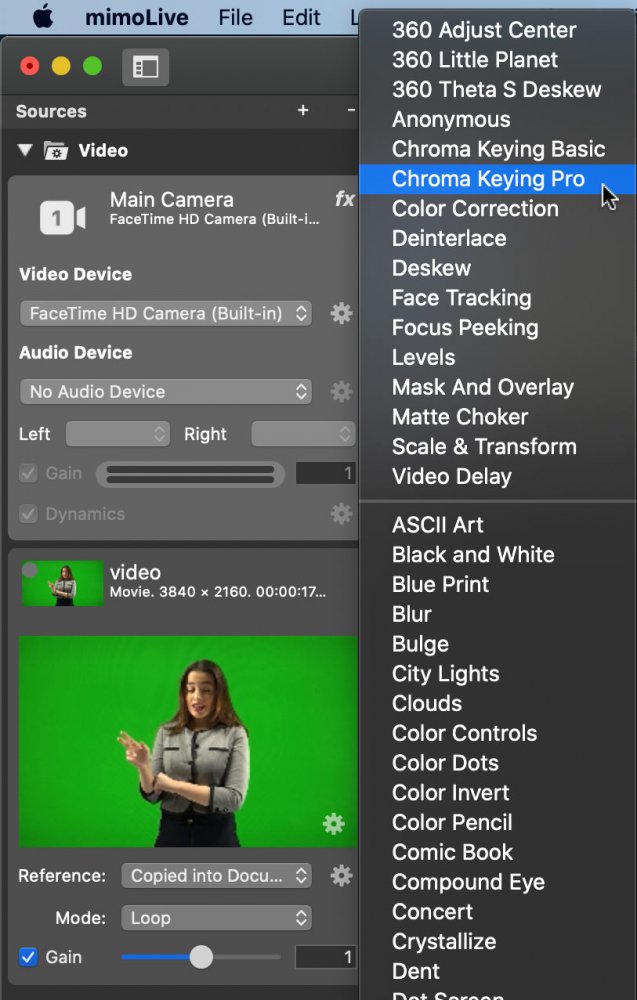
Здесь представлен список всех фильтров, которые доступны в mimoLive.
| Имя видеофильтра | Описание |
|---|---|
| 360 Adjust Center | Этот фильтр способен корректировать центр равноугольного видеокадра, используемого при съемке 360° видео. |
| 360 Маленькая планета | "Маленькие планеты " - это результаты специального искажения равноугольных видеокадров. Это для удовольствия! 🙂 . |
| 360 Тета С Дескью | Если вы используете Камера Theta S 360° от Ricoh Вы можете использовать этот фильтр для сшивания двух полукупольных видеоизображений, полученных с помощью этой камеры. |
| Основы хроматического кеинга | Chroma Keying Basic способен сделать фон прозрачным, даже если он освещен не идеально. |
| Chroma Keying Pro | Этот фильтр Chroma Keying Pro позволяет получить профессиональный результат, если у вас равномерно освещенный фон. |
| Коррекция цвета | Используйте этот фильтр для коррекции цветов, если вы не можете сделать это на видеоаппаратуре. |
| Деинтерлейс | Некоторые источники видеосигнала по-прежнему воспроизводят деинтерлейсный видеосигнал. Поскольку mimoLive работает в прогрессивном режиме, вам необходимо деинтерлейсировать эти видеосигналы. |
| Дескью | Если вы снимаете часы в спортзале, но не можете расположить камеру прямо перед часами, чтобы избежать провалов перспективы, вы можете выровнять часы до прямых линий с помощью этого фильтра. |
| Отслеживание лиц | Этот фильтр очень полезен в сочетании с mimoCall: Если ваш удаленный гость не сидит неподвижно на своем стуле, а постоянно перемещается из зоны захвата портрета, вы можете позволить mimoLive автоматически следить за его лицом. |
| Подглядывание за фокусом | Чтобы идеально настроить точку фокусировки на видеоустройстве, можно включить этот фильтр. Он выделяет резкие области определенным цветом. |
| Маски и наложение | Если нужно сделать видео прозрачным в определенных областях, можно воспользоваться этим фильтром. Кроме того, этот фильтр может добавить наложенное изображение. Настройки по умолчанию предназначены для Kiss Cam! 😉 |
| Задержка видео | Если звук не синхронизирован с видео, вам может потребоваться задержка. Чтобы узнать больше об этом, прочитайте подробное описание слоя Audio Sync Meter |
Видеофильтры, предоставляемые macOS, могут не работать
Существует множество других Основные фильтры изображений который поставляется с macOS. Не гарантируется, что эти видеофильтры будут корректно работать в mimoLive. Используйте их на свой страх и риск!
Применение фильтра
Чтобы применить фильтр к источнику видео в mimoLive, выполните следующие действия:
- Выберите источник видеосигнала в меню Репозиторий источников слева в окне документа mimoLive. Раскроется панель инспектора источников.
- Нажмите на кнопку "fx" в правом верхнем углу панели инспектора источников. Отобразится список всех доступных видеофильтров. Если кнопка "fx" отсутствует, то, скорее всего, вы не выбрали источник, содержащий визуальный контент для фильтрации.
- Щелкните на выбранном видеофильтре. Он будет добавлен в список фильтров выбранного источника видео.
- Большинство видеофильтров имеют некоторые параметры для настройки. Если нажать на колесико настроек рядом с видеофильтром, откроется окно настройки.
Применение нескольких фильтров
В некоторых случаях может потребоваться добавить несколько фильтров к источнику видео, чтобы добиться желаемого результата. Вы можете добавить дополнительные видеофильтры, если снова нажмете на кнопку "fx". Новые видеофильтры будут добавлены в список фильтров внизу. См. Заказ фильтров .
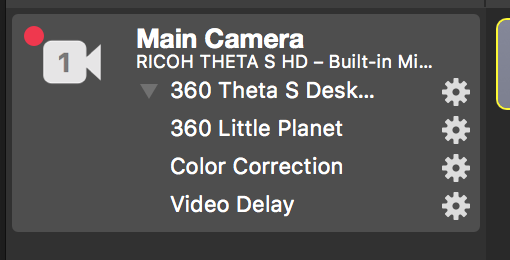
Изменение настроек фильтра
Каждый фильтр имеет свои настройки. После применения фильтра к источнику вы можете нажать на колесико настроек, чтобы открыть всплывающее окно с настройками фильтра.
Компактный и расширенный вид
Если к источнику видео применено несколько фильтров, они могут мешать вам, если вам больше не нужно их настраивать. Вы можете переключиться на более компактный вид, нажав на маленький треугольник в левом верхнем углу списка фильтров:
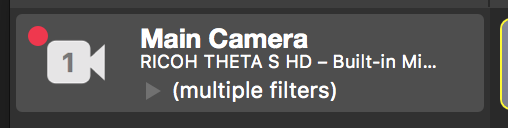
Удаление фильтра
- Чтобы удалить фильтр, наведите курсор мыши на его название. Рядом с шестеренкой настроек появится символ "x".
- Нажмите на кнопку x, чтобы удалить фильтр.
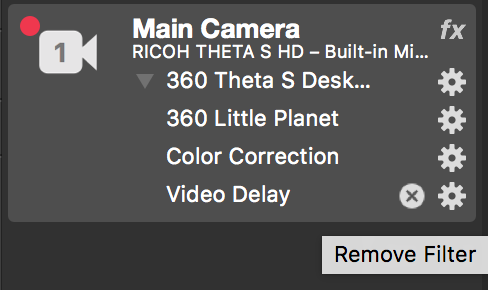
Заказ фильтров
- Порядок применения фильтров очень важен для того, как будет выглядеть результат.
- Чтобы изменить порядок фильтров, просто захватите фильтр и перетащите его в нужное место.
- Самый верхний фильтр применяется первым, самый нижний - последним.
Создание пользовательских фильтров
Есть определенный эффект, который вы не нашли в длинном списке доступных видеофильтров? Вы можете создавать и использовать свои собственные видеофильтры в mimoLive! Пожалуйста, прочитайте Пользовательские слои чтобы узнать больше о том, как можно расширить mimoLive.
